excel自动更新时间 Excel表格如何插入日期和时间
更新时间:2024-08-07 17:00:38作者:yang
在Excel中,我们经常会需要插入日期和时间来记录数据的更新时间或者制作时间轴,Excel提供了多种方法来自动更新时间,可以简化我们的操作流程并提高工作效率。通过使用函数或者设置自动更新选项,我们可以在表格中轻松插入当前日期和时间,确保数据的准确性和实时性。接下来我们将详细介绍如何在Excel表格中插入日期和时间,让您轻松掌握这一实用技巧。
操作方法:
1.在需要输出当前日期和时间的单元格上双击进入输入状态或者将光标移至该单元格的输入栏。
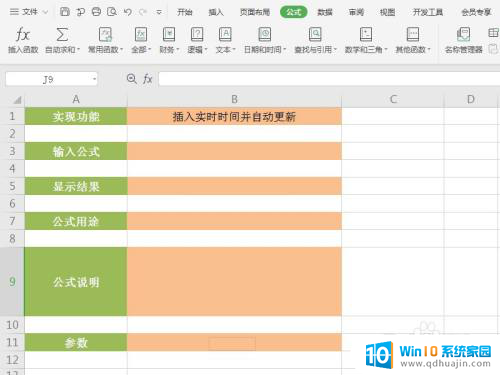
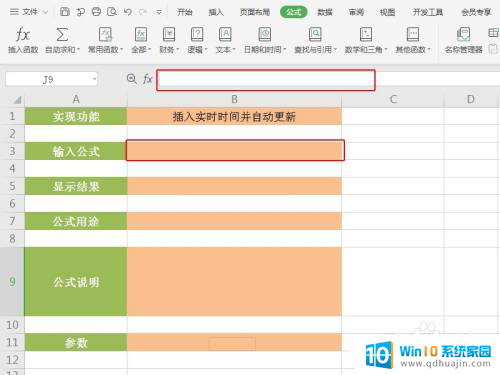
2.在单元格或者输入栏中输入NOW函数。输入公式为:“=NOW()”。公式不区分大小写。
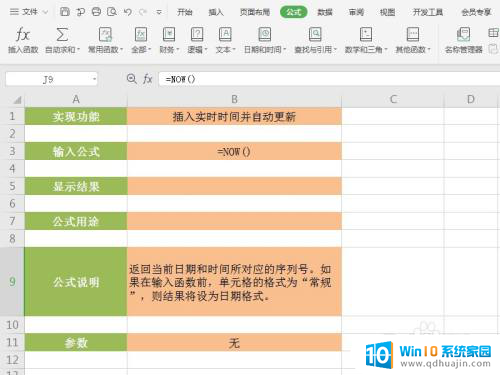
3.确定输入公式即可显示当前系统日期和时间。
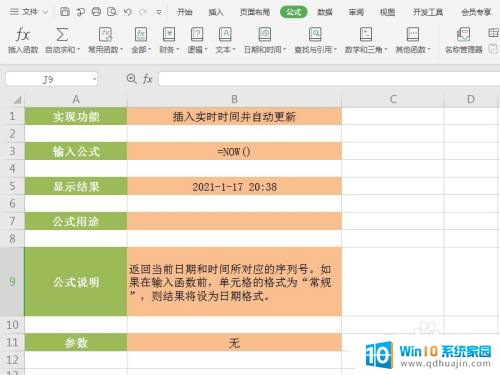
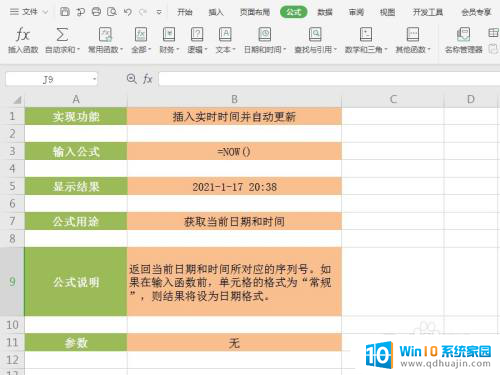
4.再次打开或者点击Excel表格任意单元格,日期和时间会自动更新。
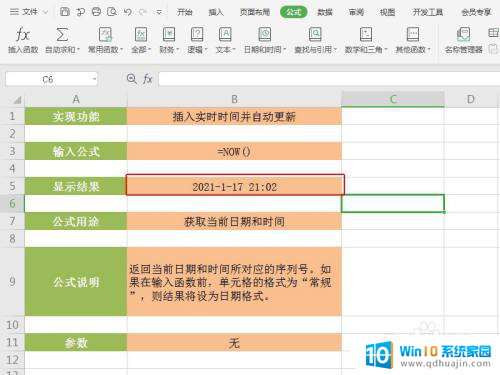
以上就是关于如何自动更新Excel中的时间的全部内容,如果有需要的用户,可以按照小编提供的步骤进行操作,希望这对大家有所帮助。
excel自动更新时间 Excel表格如何插入日期和时间相关教程
热门推荐
电脑教程推荐
- 1 文件夹怎么锁定密码 网络上如何给文件夹设置密码
- 2 电脑如何压缩照片 电脑图片压缩方法
- 3 笔记本电脑可以接外置摄像头吗 外接摄像头怎么在笔记本上使用
- 4 电脑如何设置开关机时间 电脑定时开机和关机的详细教程
- 5 excel里的文字怎么复制到word Excel表格文字复制到Word
- 6 共享的文件另一台电脑怎么查看 文件共享后怎么在另一台电脑上查看
- 7 怎么查找电脑mac地址 如何在Windows系统下查看自己电脑的MAC地址
- 8 笔记本电池显示电源已接通 未充电 笔记本电源已连接未充电怎么办
- 9 怎样在电脑日期下看到农历 电脑日历如何显示农历日期
- 10 电脑监视器是干嘛的? 电脑监视器的图解使用指南
win10系统推荐
- 1 萝卜家园ghost win10 64位家庭版镜像下载v2023.04
- 2 技术员联盟ghost win10 32位旗舰安装版下载v2023.04
- 3 深度技术ghost win10 64位官方免激活版下载v2023.04
- 4 番茄花园ghost win10 32位稳定安全版本下载v2023.04
- 5 戴尔笔记本ghost win10 64位原版精简版下载v2023.04
- 6 深度极速ghost win10 64位永久激活正式版下载v2023.04
- 7 惠普笔记本ghost win10 64位稳定家庭版下载v2023.04
- 8 电脑公司ghost win10 32位稳定原版下载v2023.04
- 9 番茄花园ghost win10 64位官方正式版下载v2023.04
- 10 风林火山ghost win10 64位免费专业版下载v2023.04